티스토리 뷰
이번 포스트는 밋밋한 하늘배경을 고급스럽게 바꾸는 작업입니다!

가족, 친구, 연인과 함께 핫플레이스에 가서
사진을 찍는데 날씨가 안 좋아서...
사진이 마음에 안들때가 종종 있습니다.
이럴때 필요한 포토샵 스킬을 배워보겠습니다.
《S/W : Adobe Photoshop 2020, 영문버젼》
포토샵으로 배경 합성하기
▶ 1. 하늘을 변경하고 싶은 사진을 선택하여 포토샵을 실행합니다.

▶ 2. 합성시킬 하늘사진을 불러오겠습니다.


[File 클릭] → [Place Embedded 클릭] → [사진파일 더블클릭 or 사진클릭 후 Place]
▶ 3. 합성 시킬 위치로 사진을 이동시킵니다.
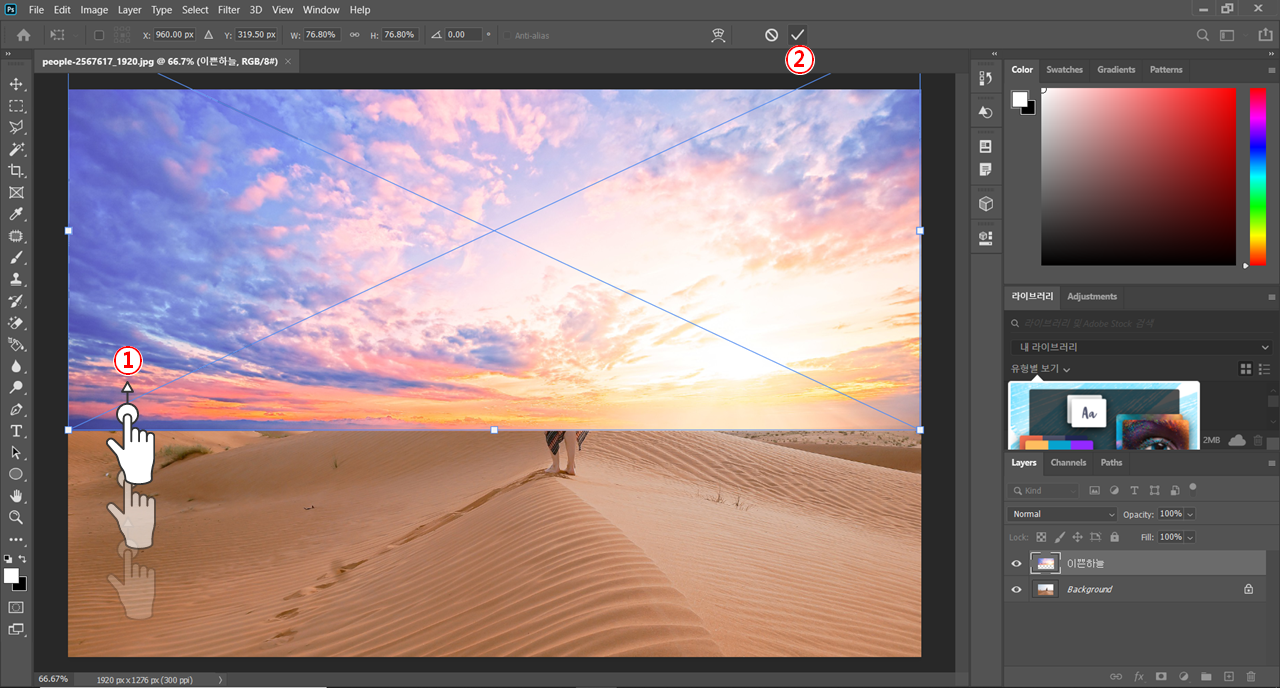
[드래그하여 위치 이동] → [체크∨ 표시 클릭]
▶ 4. 합성시키기 위해 합성모드를 Multiply로 변경합니다.

[하늘레이어선택] → [Normal 클릭] →[Multiply클릭]
▶ 5. 합성 느낌이 조금듭니다. 하지만 아래 사진처럼 부족한 부분이 있어서 다듬어 보겠습니다.
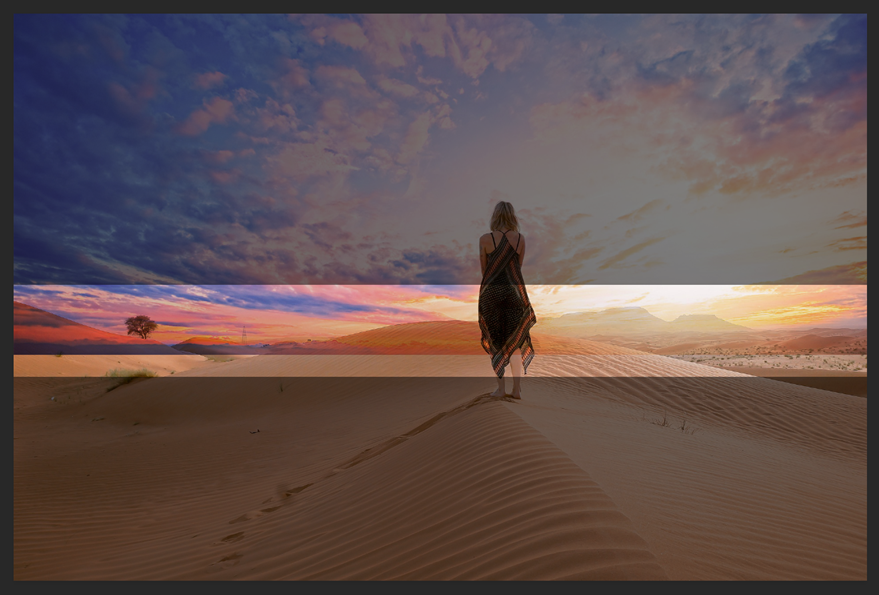
▶ 6. 합성을 깔끔하게 하기위해 블렌드 모드에서 간단한 작업이 필요합니다.
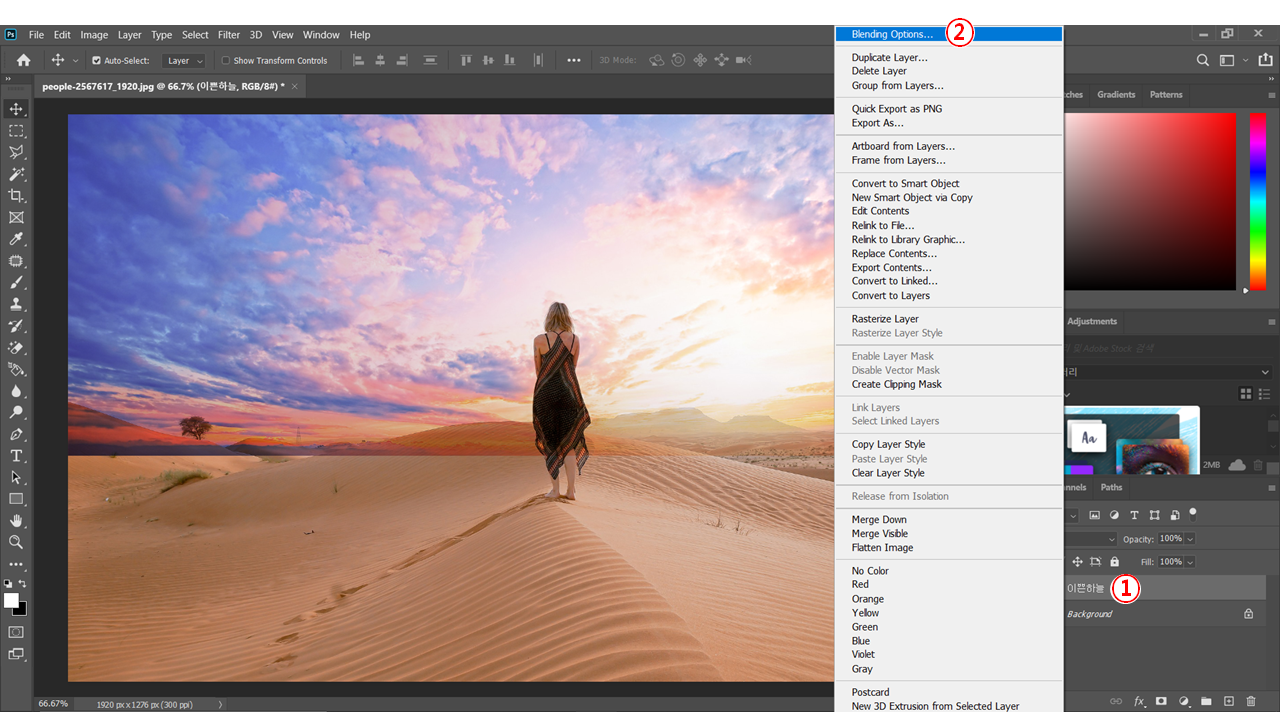
[합성시킬 하늘 레이어 선택] → [마우스 오른쪽 클릭] → [Blending option 클릭]
▶ 7. 노란색 박스안에 있는 검정색 삼각형을 움직이면 깔끔한 합성을 할 수 있습니다.

(이 기능은 사진 아래쪽 가장자리를 자연스럽게 사라지게 할 수 있습니다.)
▶ 8. 깔끔한 합성을 위해 먼저 삼각형 반쪽을 분리하여 오른쪽으로 옴깁니다.
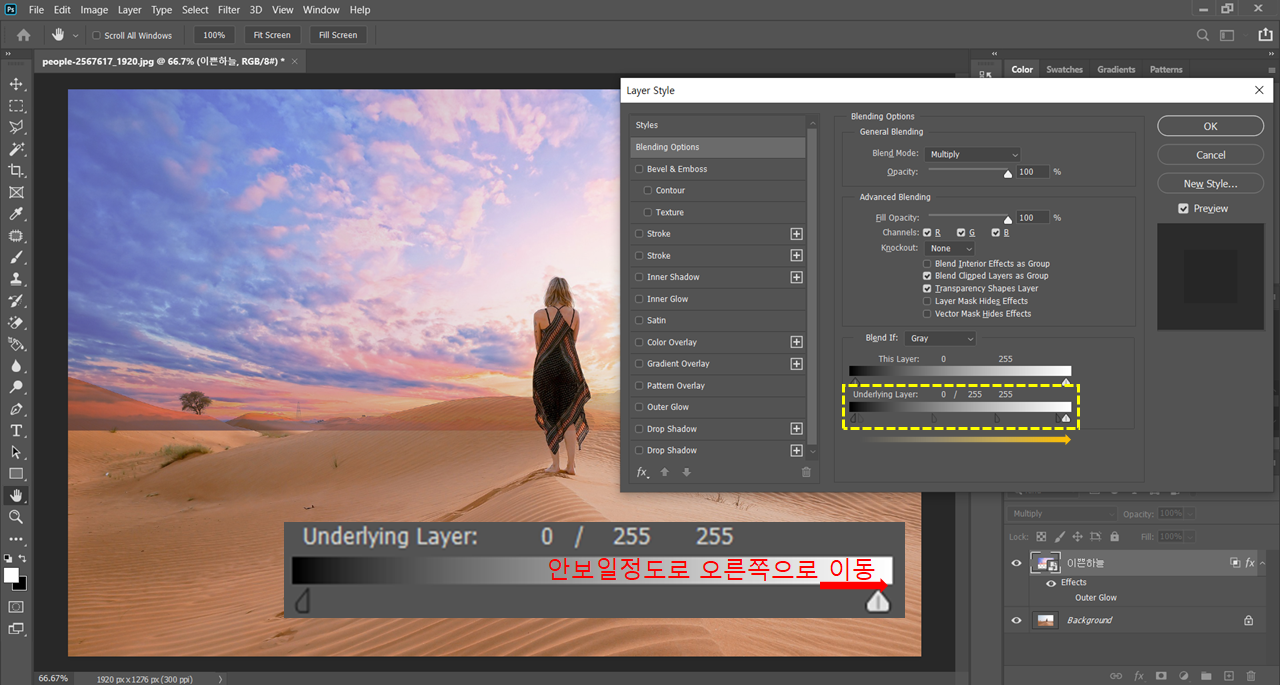
[Alt키를 누른채 드래그하면 삼각형 반쪽이 움직임] → [화면에 안 보일정도로 오른쪽으로 옮김]
▶ 9. 합성이 깔끔하게 될때까지 나머지 반쪽 삼각형을 오른쪽으로 이동하면 됩니다.

[나머지 반쪽 삼각형 오른쪽으로 알맞게 이동] → [OK 클릭]
▶ 10. 고급스러운 하늘배경 합성이 완성되었습니다!

▶ 11. 완성된 사진이 괜찮긴 하지만 2% 부족한 느낌이 있습니다. 간단한 작업으로 멋진사진을 만들어보겠습니다. (욕심있으신 분만 보세요)

[File 클릭] → [Place Embedded 클릭] → [하늘사진 다시 불러오기]
▶ 12. 불러온 사진을 위, 아래로 늘려 화면크기에 맞게 늘려주세요.
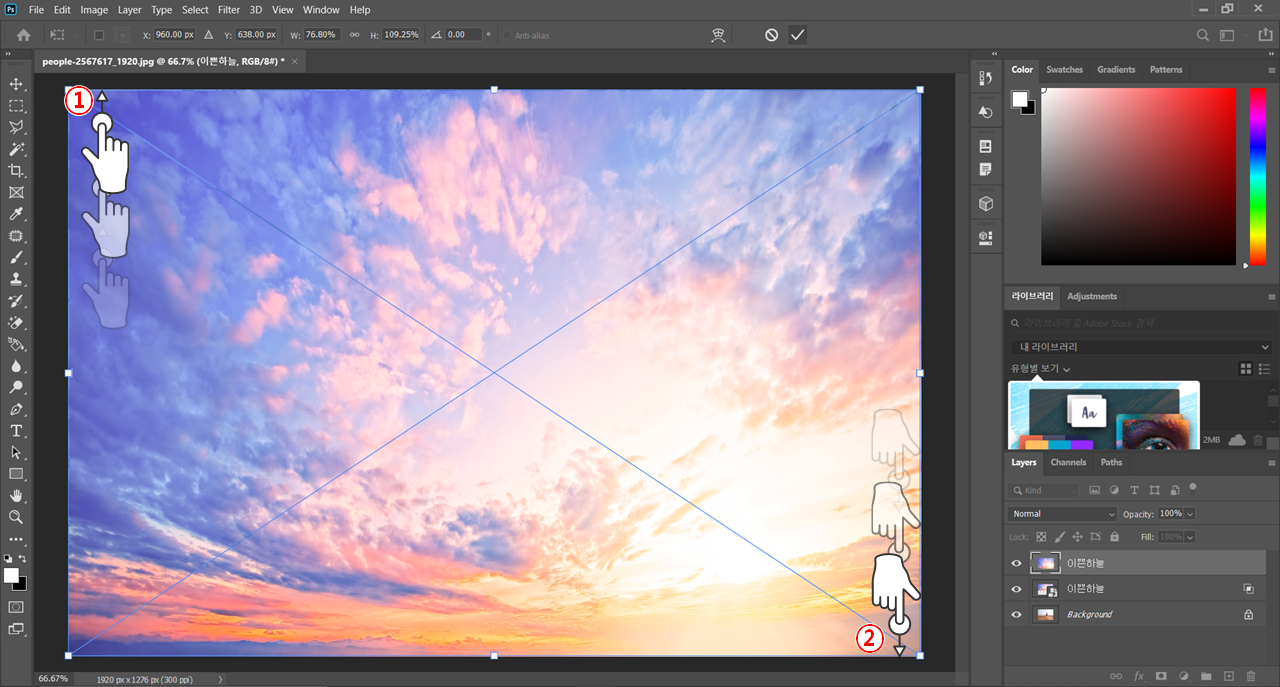
▶ 13. 색상만 일치시키기 위해 뿌옇게하는 효과(가우시안 블러)를 넣겠습니다.
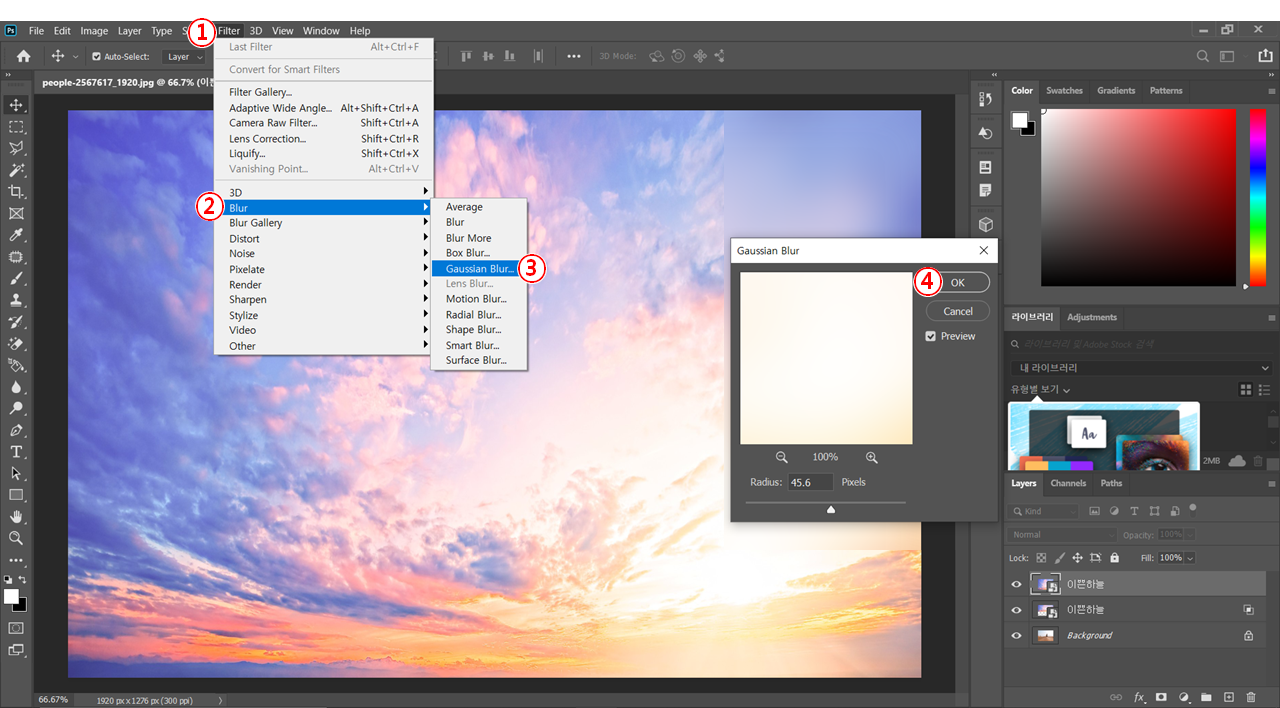
[Filter 클릭] → [Blur 클릭] → [Gaussian Blur 클릭] → [OK 클릭]
▶ 14. 사진을 혼합시키기 위해 Soft Light로 변경합니다.

[하늘레이어 선택] → [Normal 클릭] →[Soft Light 클릭]
▶ 15. 마지막으로 색을 조정하기 위해 복사레이어를 만들겠습니다.
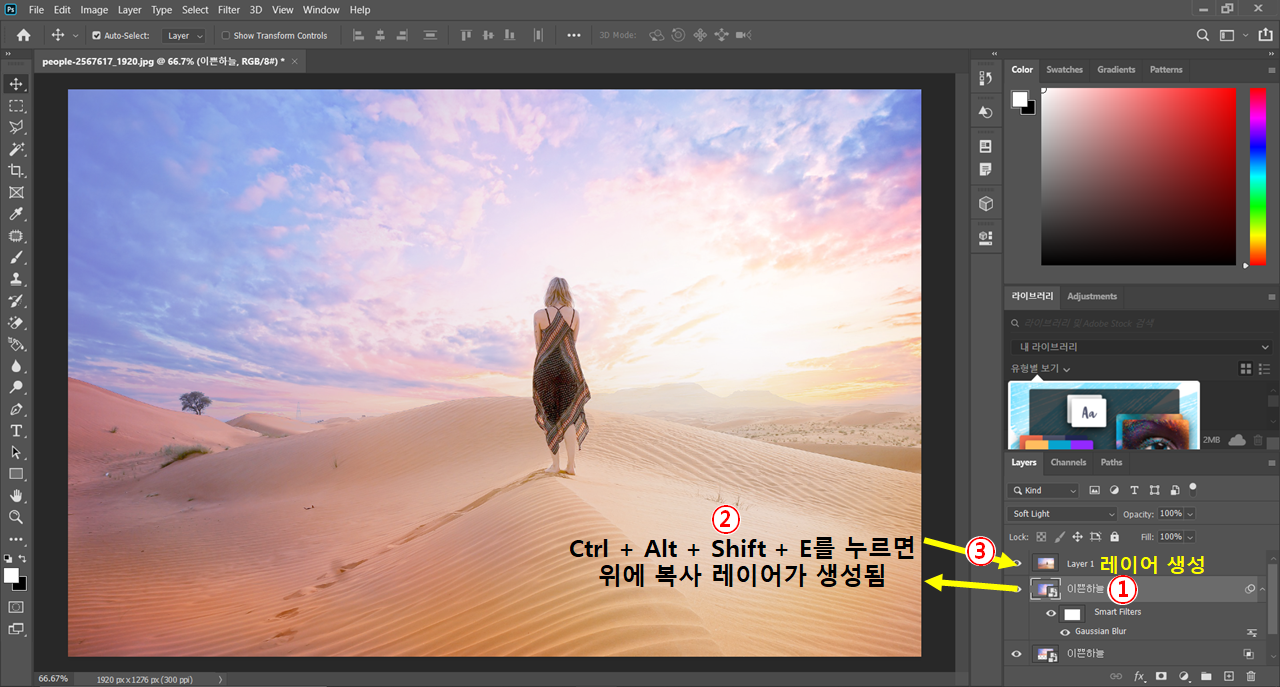
[하늘레이어 선택] → [Ctrl+Alt+Shift+E 누름] → [layer 자동 생성]
▶ 16. 그리고 원본특성을 보존하기 위해 Convert to Smart Object로 변환해줍니다.

[생성된 layer 선택] → [마우스 오른쪽 클릭] → [Convert to Smart Object 클릭]
▶ 17. Camera raw를 선택하여 색을 조정하겠습니다.
(색 조정은 본인 스타일로 하시면 됩니다.)

[Filter 클릭] → [Camera Raw Filter 클릭] → [Highlights : -100] → [Shadows : +50] → [Blacks : -100] → [OK 클릭]
▶ 18. 사진이 완성되었습니다.

보고 하신다고 고생많으셨습니다.
그리고 포스팅 봐주셔서 정말 감사합니다.
오늘도 좋은 하루 보내세요!!
《이만 포스팅을 마치도록 하겠습니다.》
2020.06.22 - [사진보정] - [배경 제거] 포토샵으로 쉽게 배경 제거하기
[배경 제거] 포토샵으로 쉽게 배경 제거하기
이번 포스팅은 포토샵으로 쉽게 배경 제거하기(누끼 따기) 입니다. 배경 지우기 힘드셨던 분! 특히 머리카락 부분 노가다로 지우셨던 분! 이번에 쉽게 배경 지우는 방법을 알아냈습니다. 포토샵
yoon-go.tistory.com
'사진보정' 카테고리의 다른 글
| [보정] 손쉽게 포토샵으로 미백치아 만들기 (0) | 2022.09.07 |
|---|---|
| [합성] 간단하게 포토샵으로 얼굴 바꾸기 (0) | 2022.09.05 |
| [보정] 포토샵으로 피부보정, 여드름 제거 (0) | 2020.07.02 |
| [합성] 포토샵으로 복근 만들기! (0) | 2020.06.25 |
| [배경 제거] 포토샵으로 쉽게 배경 제거하기 (0) | 2020.06.22 |